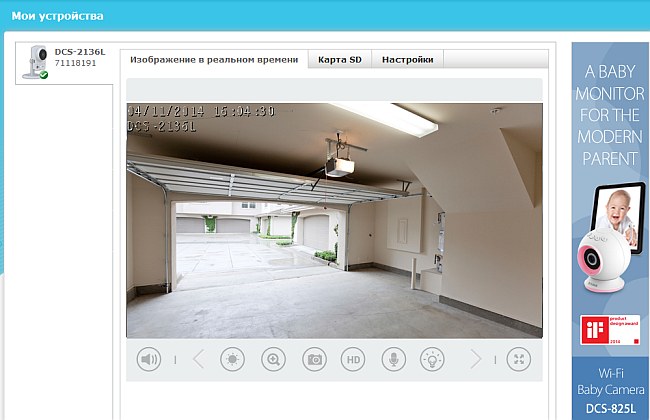Вопрос: Как выполнить установку и настройку камеры DCS-2136L?
Ответ:
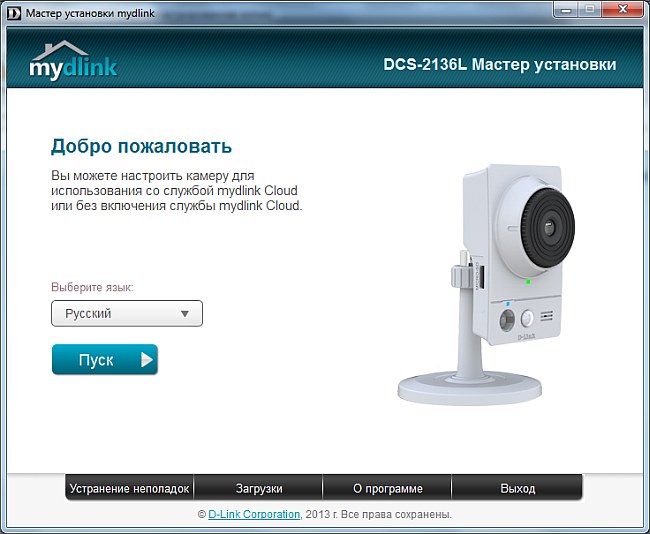
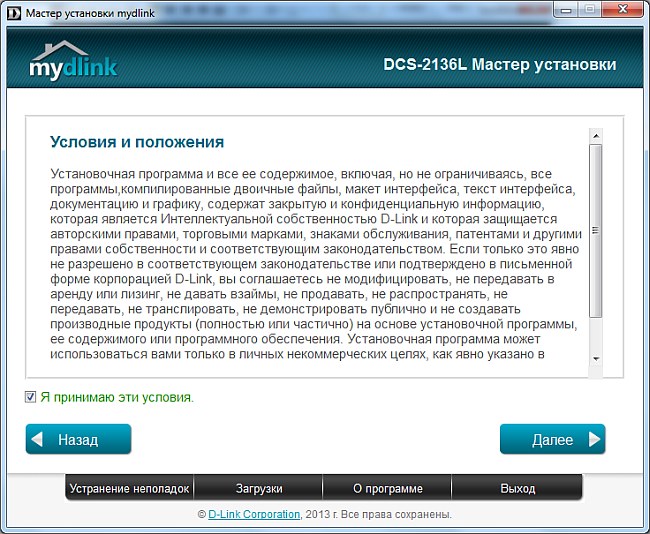
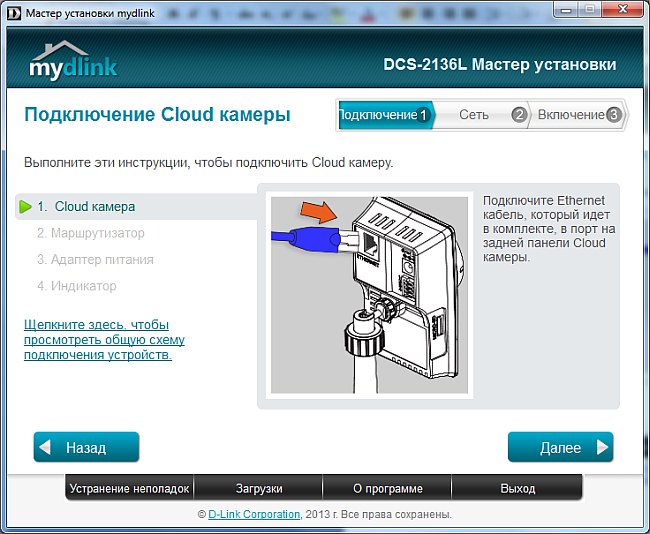
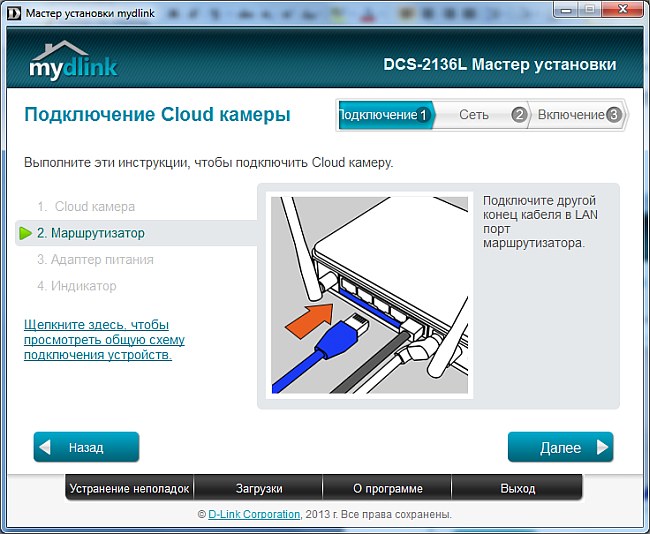
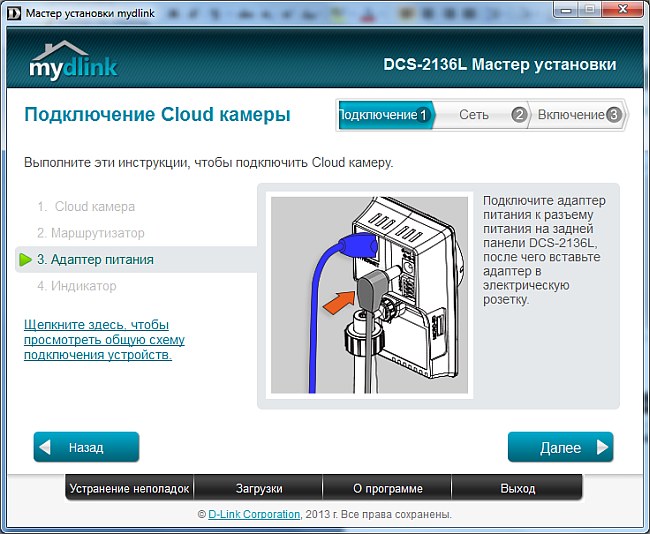
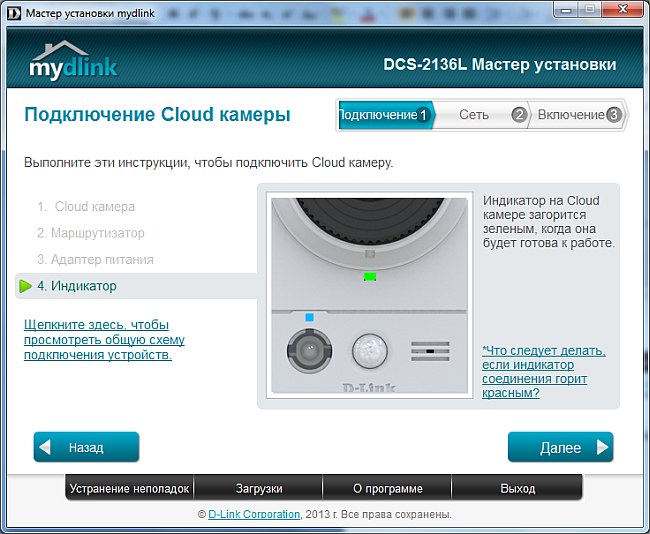
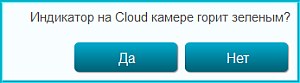
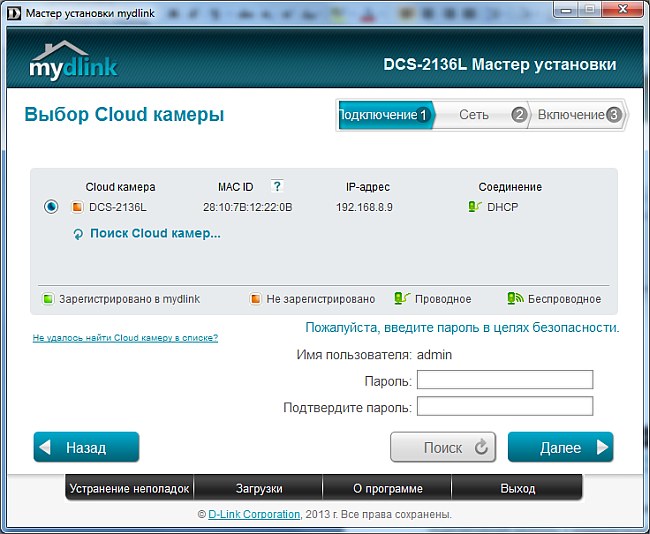
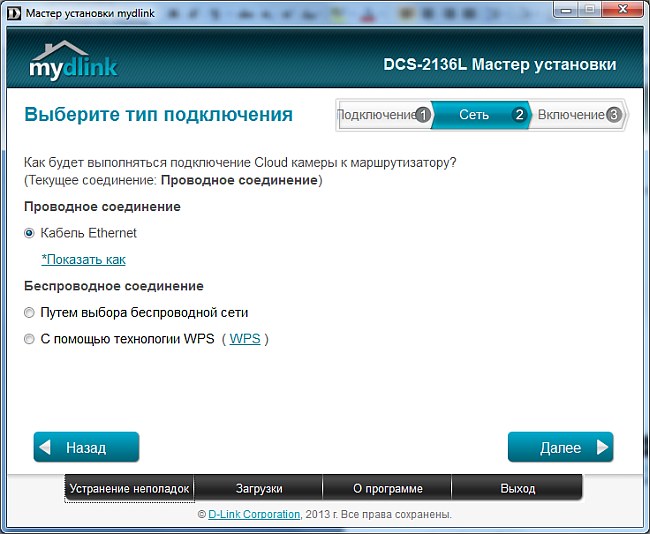
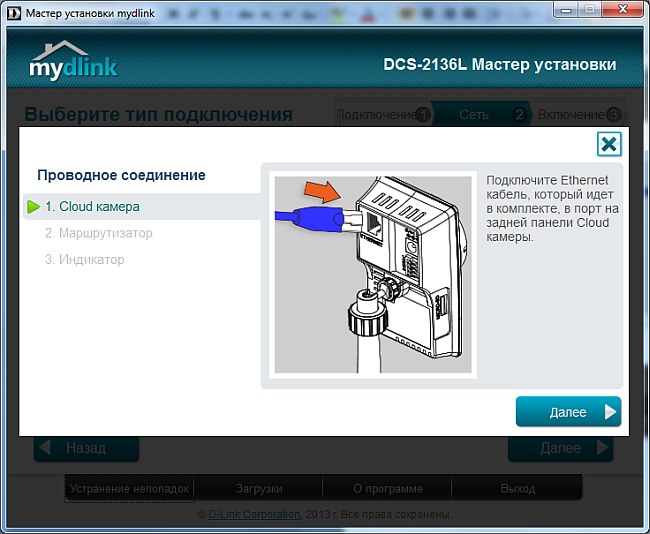
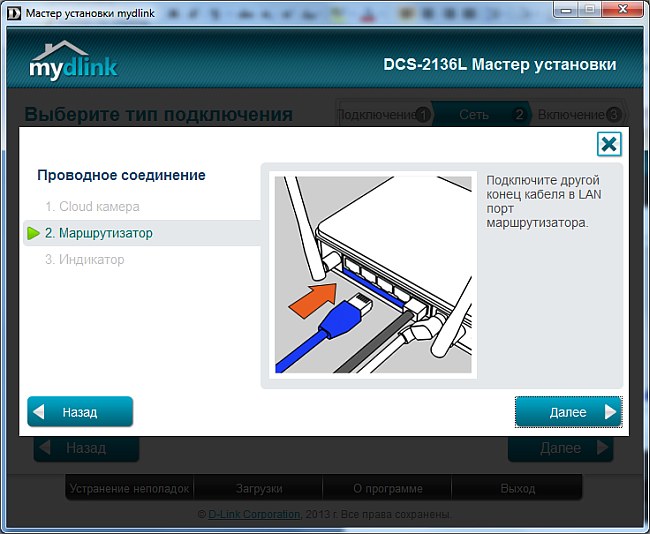
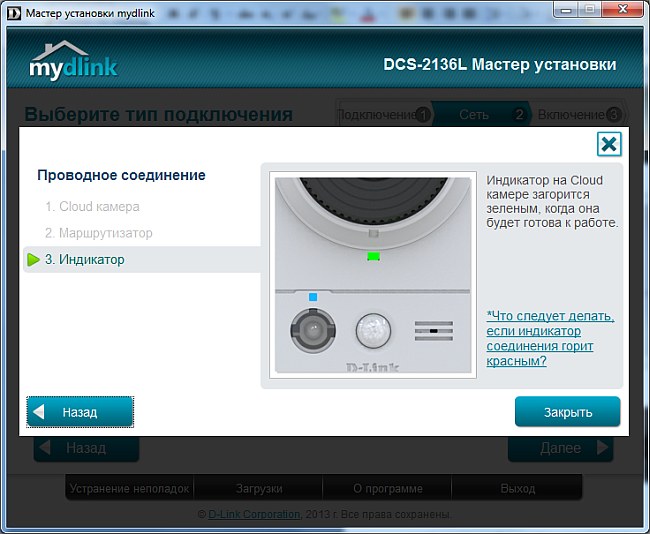
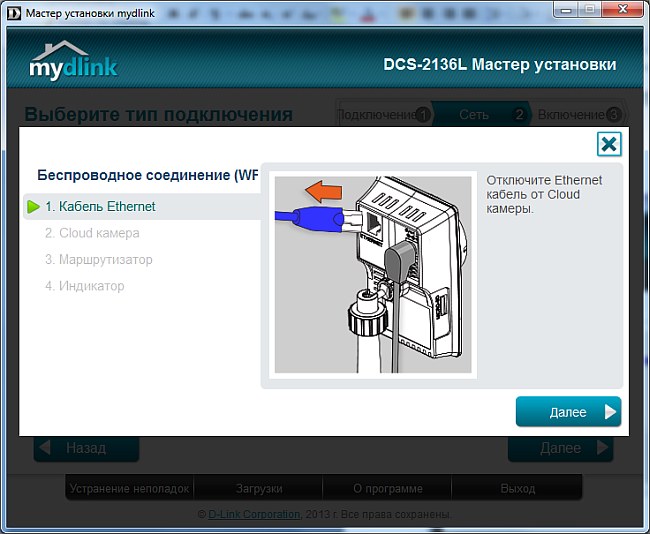
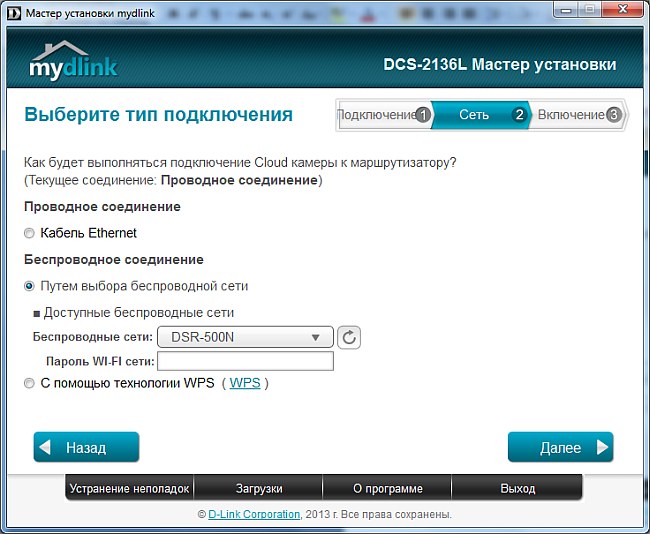
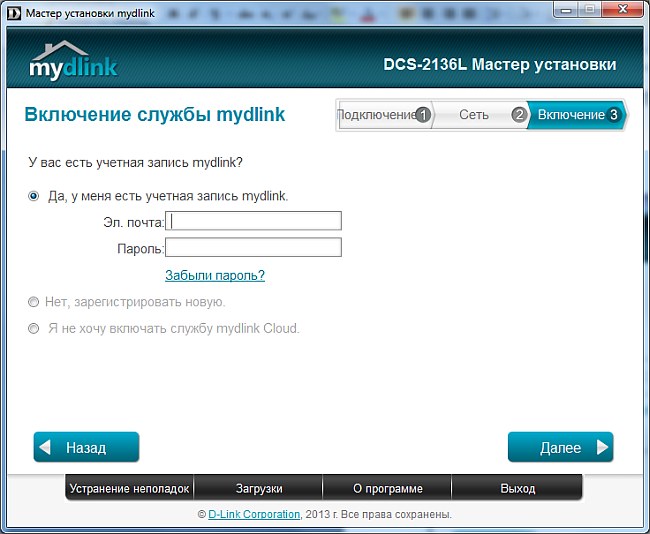
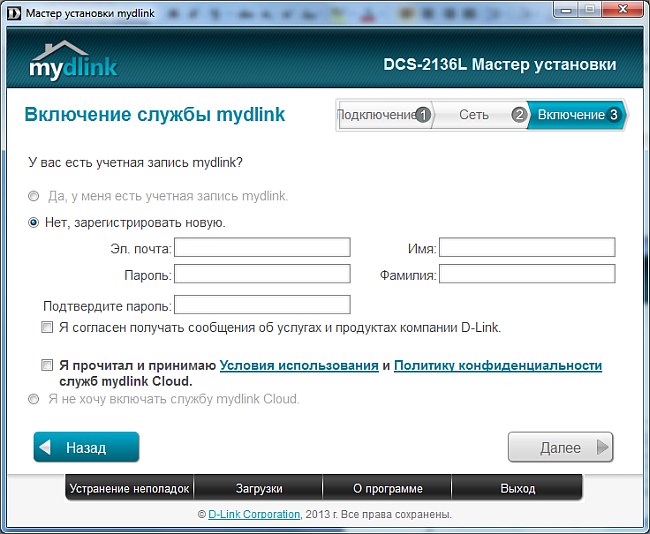
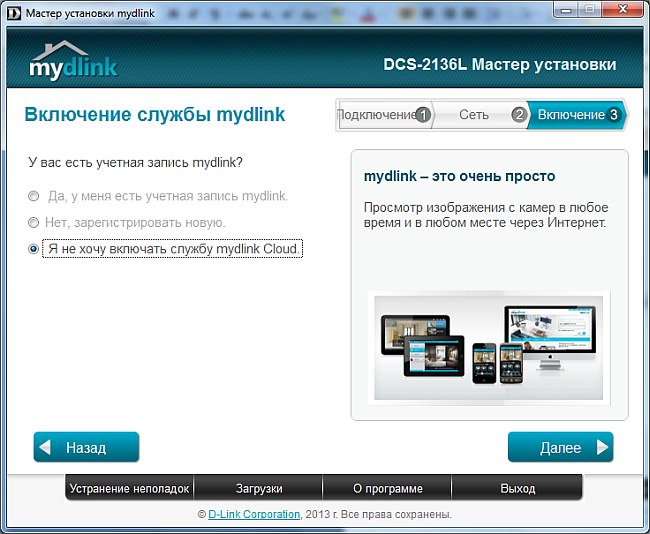
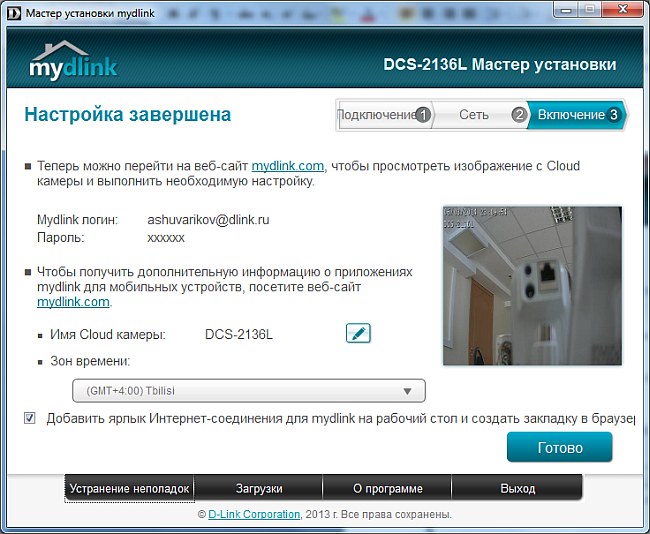
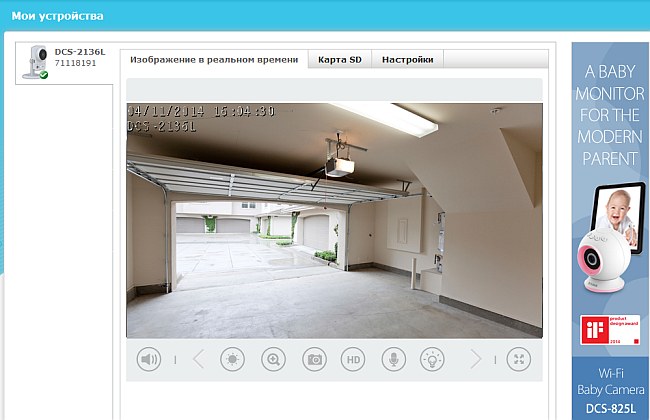
Ответ:
Шаг 1: Загрузите и установите последнюю версию Мастера установки для камеры со страницы http://www.mydlink.com/support
Шаг 2: Запустите Мастер установки:
Шаг 2.1: Выберите необходимый язык из выпадающего меню и нажмите Пуск
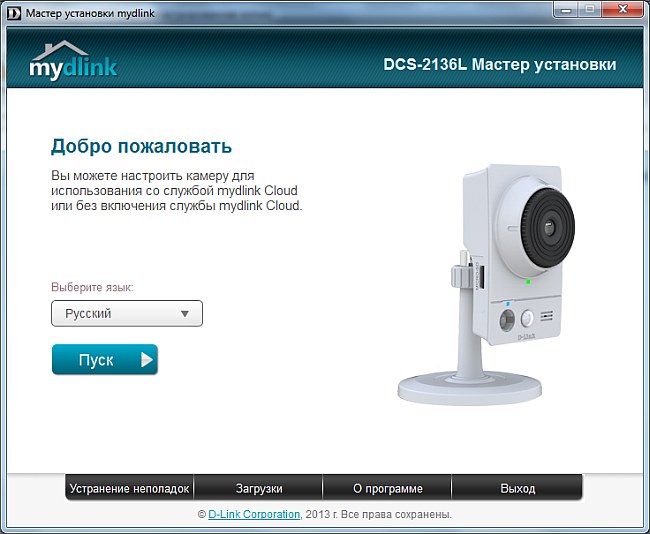
Шаг 2.2: Установите флажок в поле принятия условий и положений соглашения, затем нажмите Далее
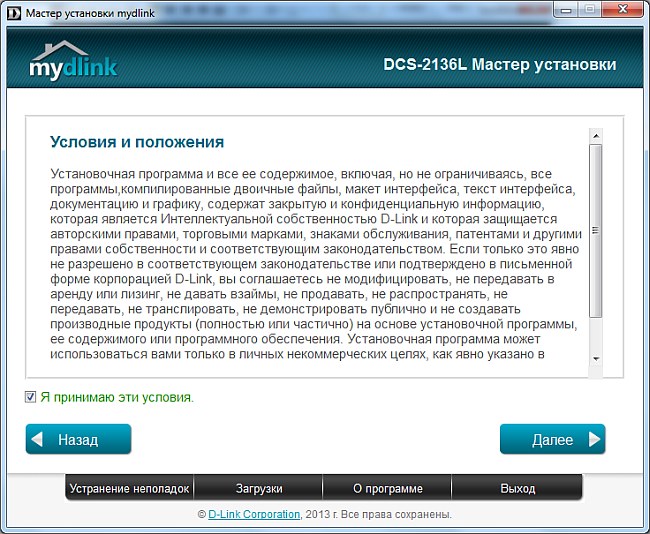
Шаг 2.3: Следуйте инструкциям на экране, чтобы подключить камеру к маршрутизатору и подключить питание. Нажимайте Далее после завершения каждого шага.
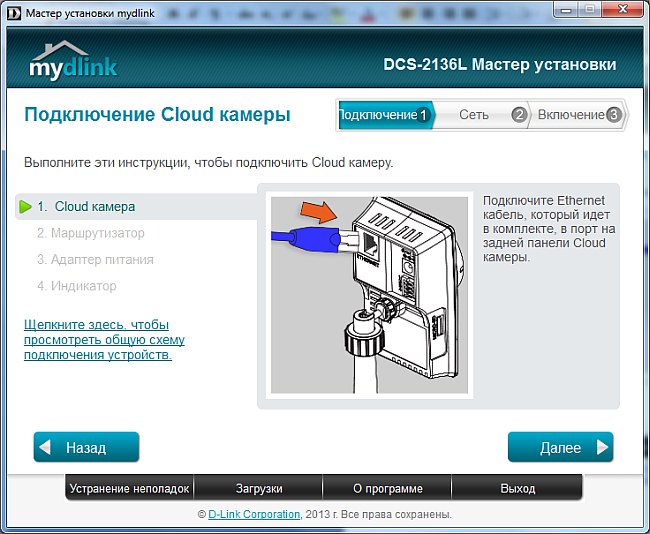
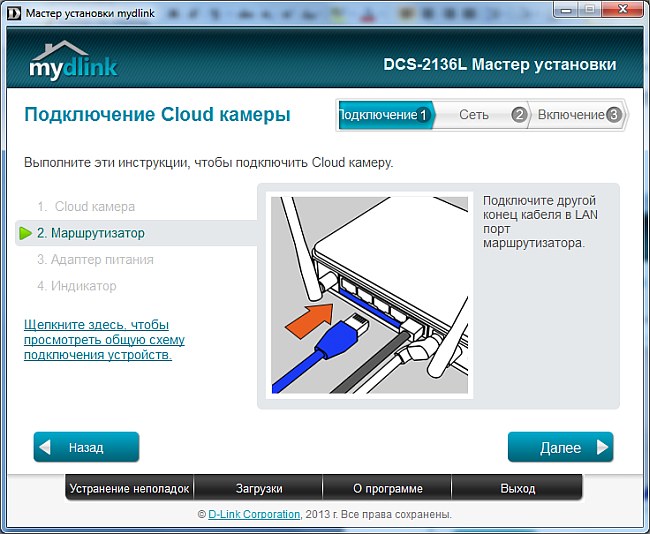
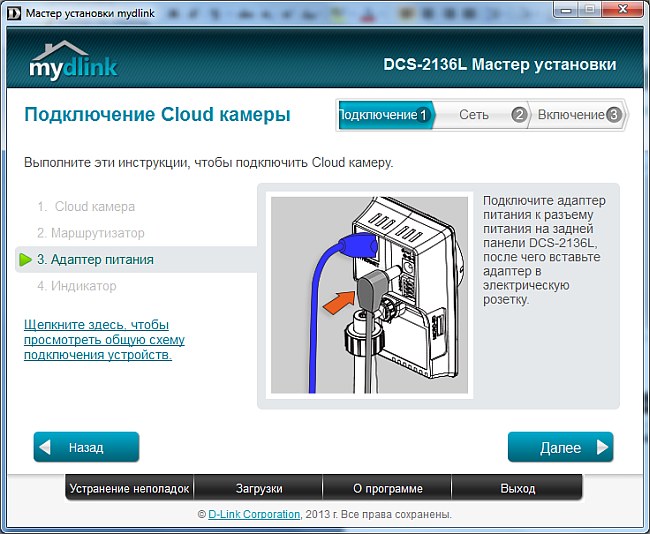
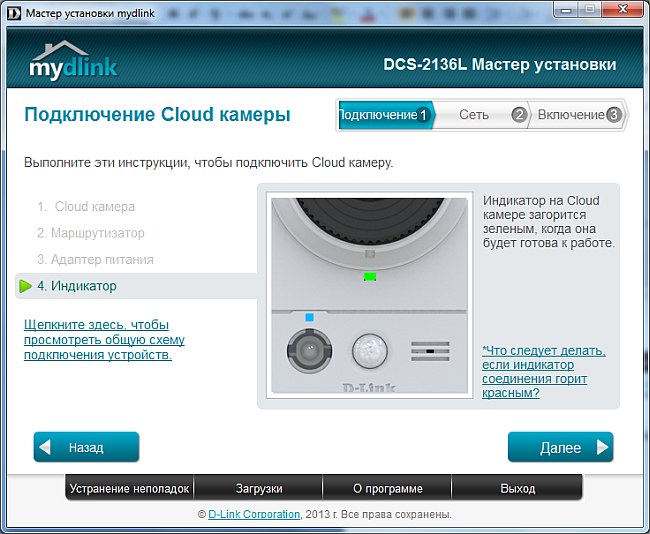
Шаг 2.4: Подтвердите, что индикатор на передней панели камеры постоянно горит зеленым цветом.
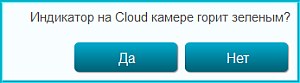
Шаг 2.5: Выберите камеру DCS-2136L из списка найденных устройств. Задайте пароль и подтверждение пароля для учетной записи администратора камеры в соответствующих полях. Этот пароль потребуется для входа в Web-интерфейс камеры. Нажмите Далее, чтобы продолжить.
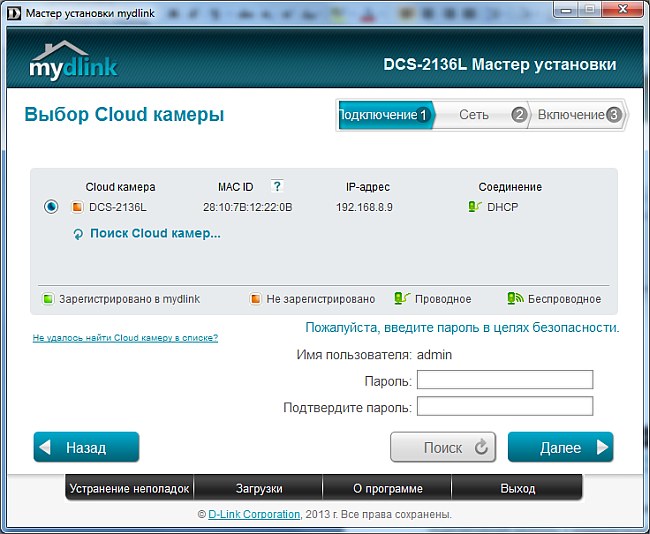
Шаг 2.6: Выберите необходимый способ подключения камеры к маршрутизатору. Можно выбрать проводное соединение, или беспроводное соединение с использованием Wi-Fi Protected Setup (WPS) или выбрать беспроводную сеть вручную. Нажмите Далее, чтобы продолжить.
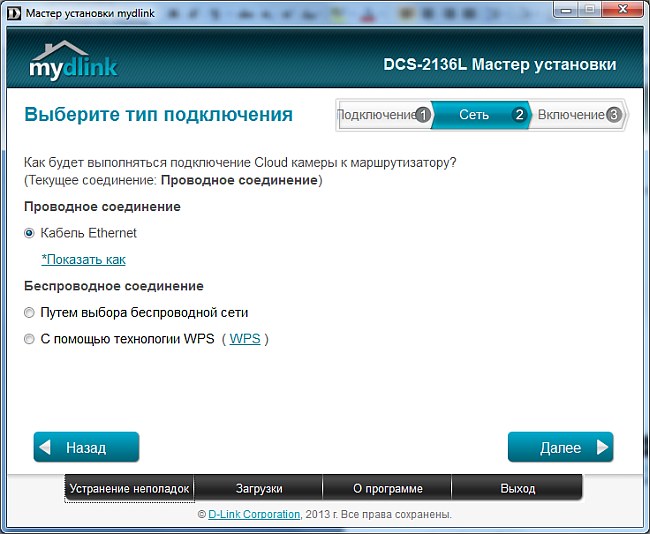
2.6.1 Если Вы выбрали соединение по кабелю Ethernet, следуйте инструкциям на экране, чтобы подключить камеру к маршрутизатору с помощью Ethernet-кабеля. После завершения нажмите Далее, чтобы продолжить.
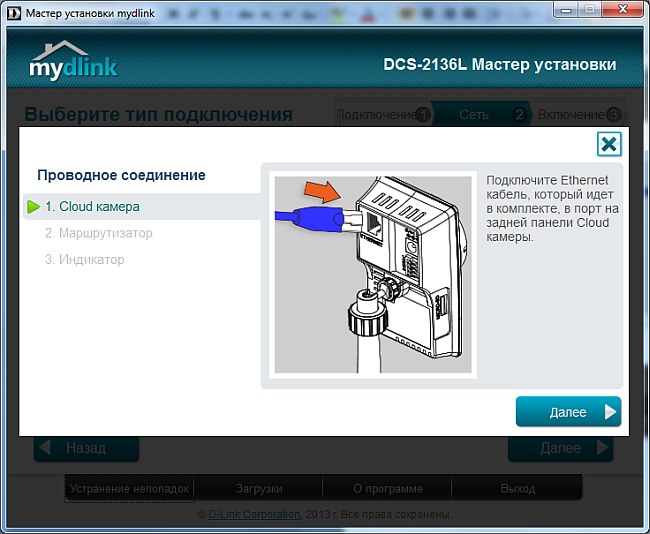
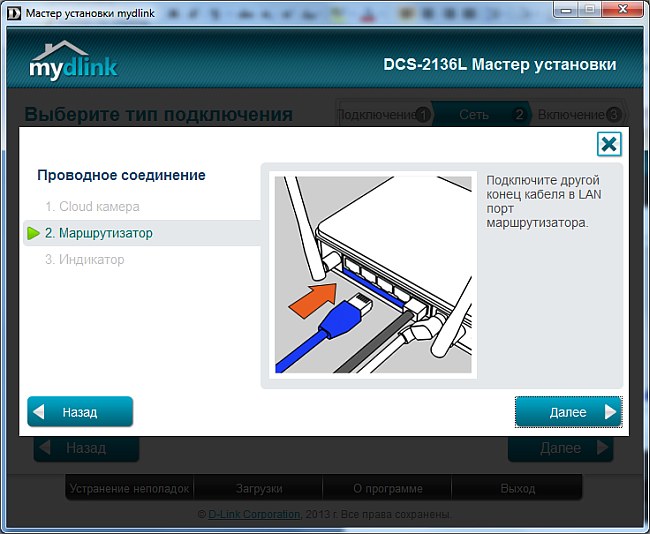
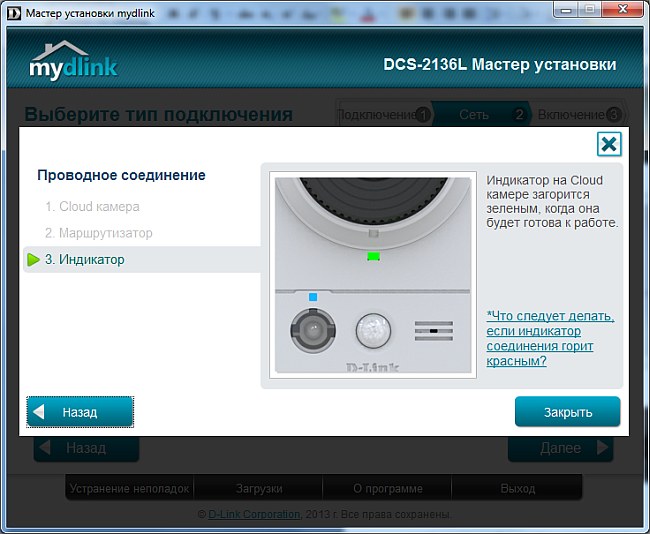
2.6.2 Если Вы выбрали подключение с использованием WPS, следуйте инструкциям на экране, чтобы подключить камеру к беспроводному маршрутизатору с помощью WPS. После завершения нажмите Далее, чтобы продолжить.
Примечание: Чтобы воспользоваться этим методом, Ваш маршрутизатор также должен поддерживать WPS.
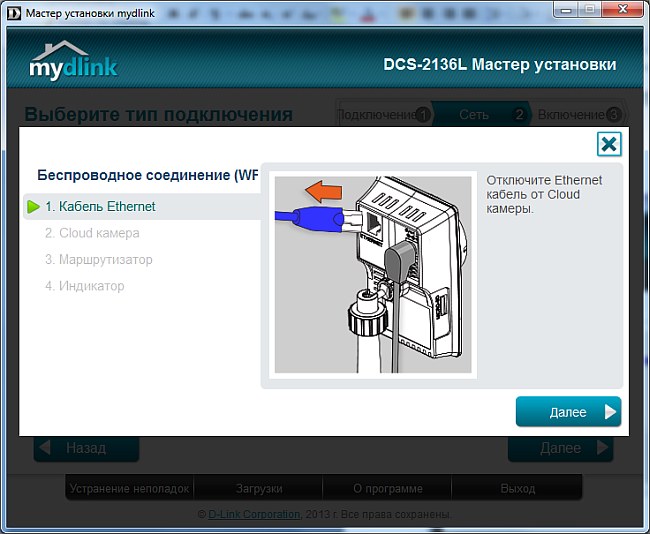
2.6.3 Если Вы выбрали способ ручного выбора беспроводной сети, выберите из выпадающего меню доступную беспроводную сеть. Если Ваша беспроводная сеть отсутствует в списке, нажмите Сканировать повторно, чтобы снова запустить поиск беспроводных сетей. Если сеть запрашивает пароль, введите его в поле Пароль WI-FI сети. Нажмите Далее, чтобы продолжить.
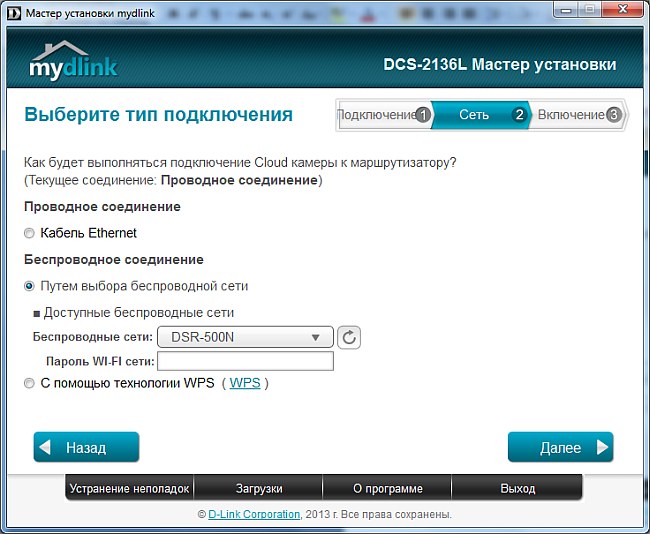
Шаг 2.7: Чтобы использовать облачные функции камеры, потребуется зарегистрировать ее на портале mydlink. Если учетная запись mydlink отсутствует, можно создать ее на данном шаге.
2.7.1: Чтобы добавить DCS-2136L к существующей учетной записи mydlink, выберите Да, у меня есть учетная запись mydlink, затем введите в соответствующих полях имя пользователя (адрес email) и пароль учетной записи mydlink и нажмите Далее.
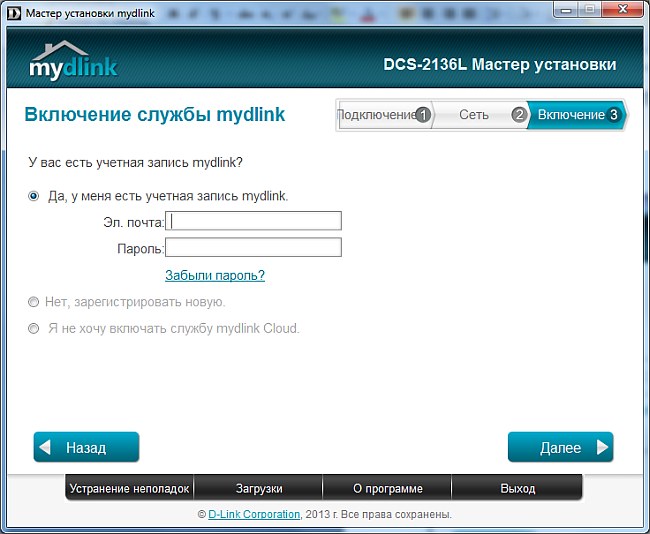
2.7.2: Если Вы выбрали Нет, зарегистрировать новую учетную запись, введите необходимую информацию в соответствующих полях. Установите флажок в поле принятия положений и условий соглашения для облачных сервисов mydlink. Нажмите Далее, чтобы продолжить.
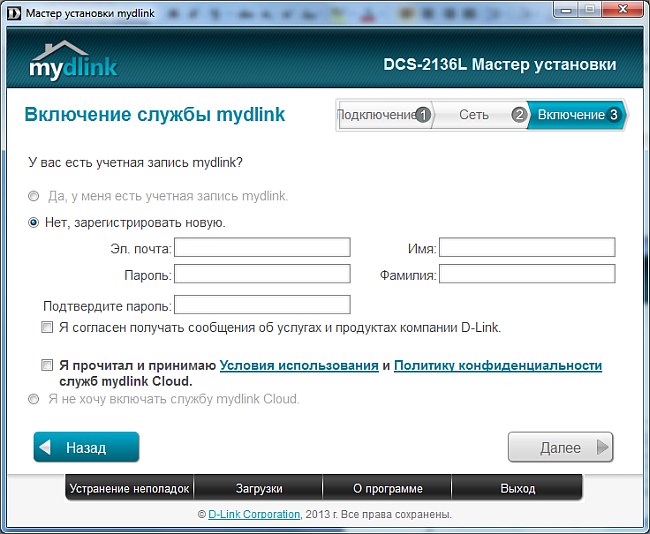
2.7.3: Если вы не хотите использовать сервис mydlink, выберите Я не хочу включать службу mydlink. Вы не сможете использовать ни один из облачных сервисов, работающих с камерой. Нажмите Далее, чтобы продолжить.
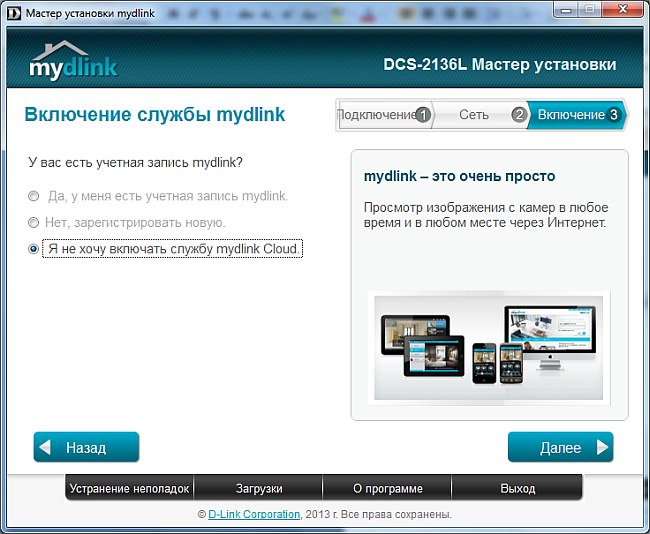
Шаг 2.8: Установка завершена. Итоговая страница отобразит подробные настройки камеры, а также информацию об учетной записи mydlink. Нажмите Готово
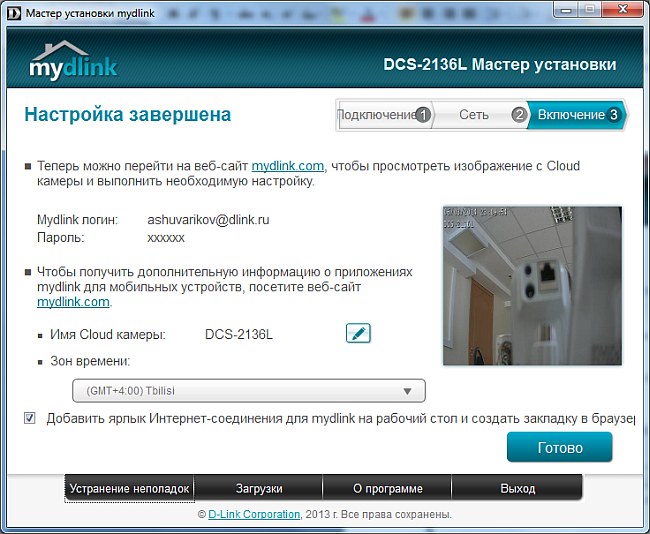
Шаг 3: Теперь Вы можете перейти под Вашей учетной записью mydlink на страницу http://www.mydlink.com для просмотра изображения с камеры DCS-2136L и управления ею.